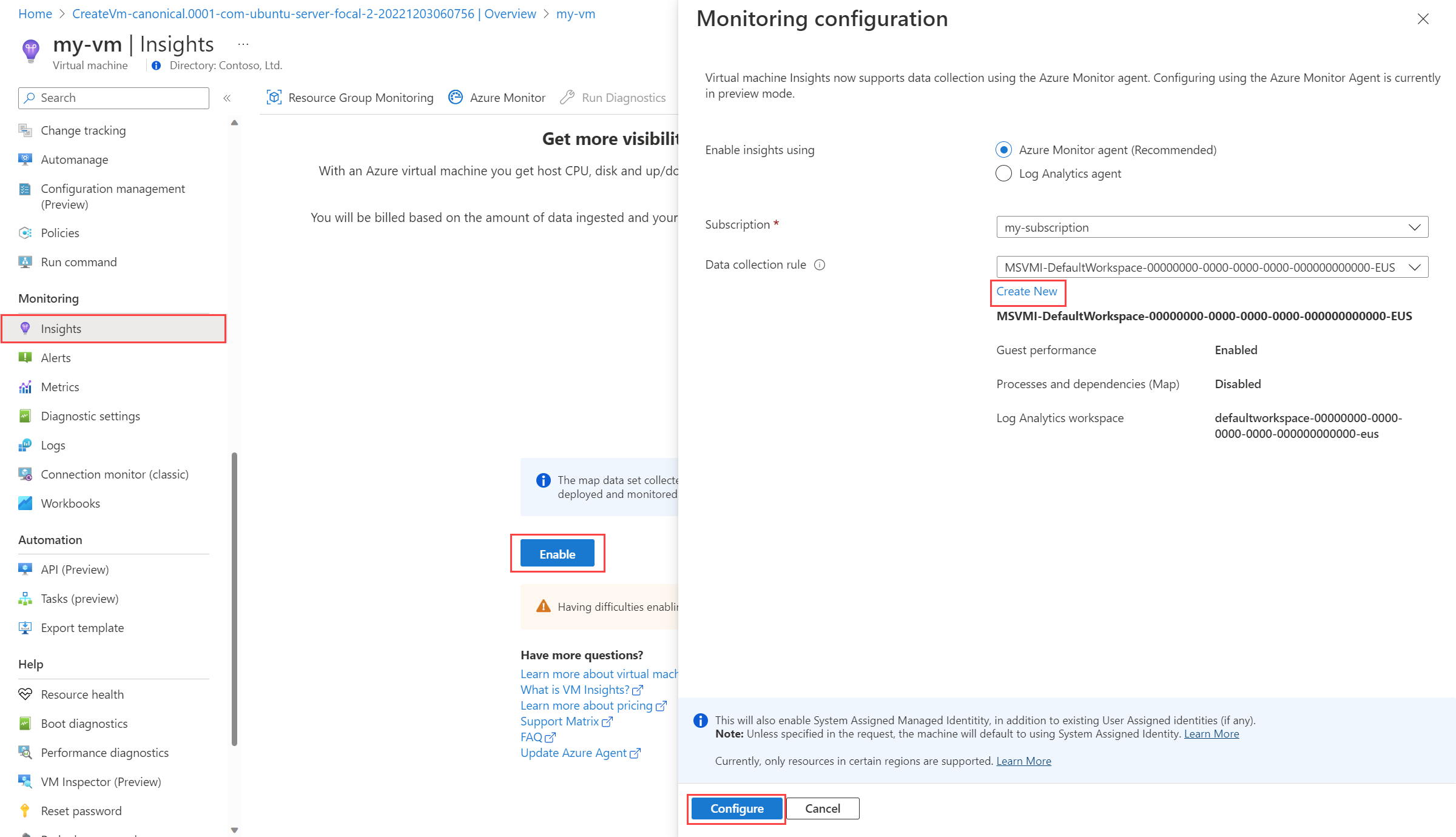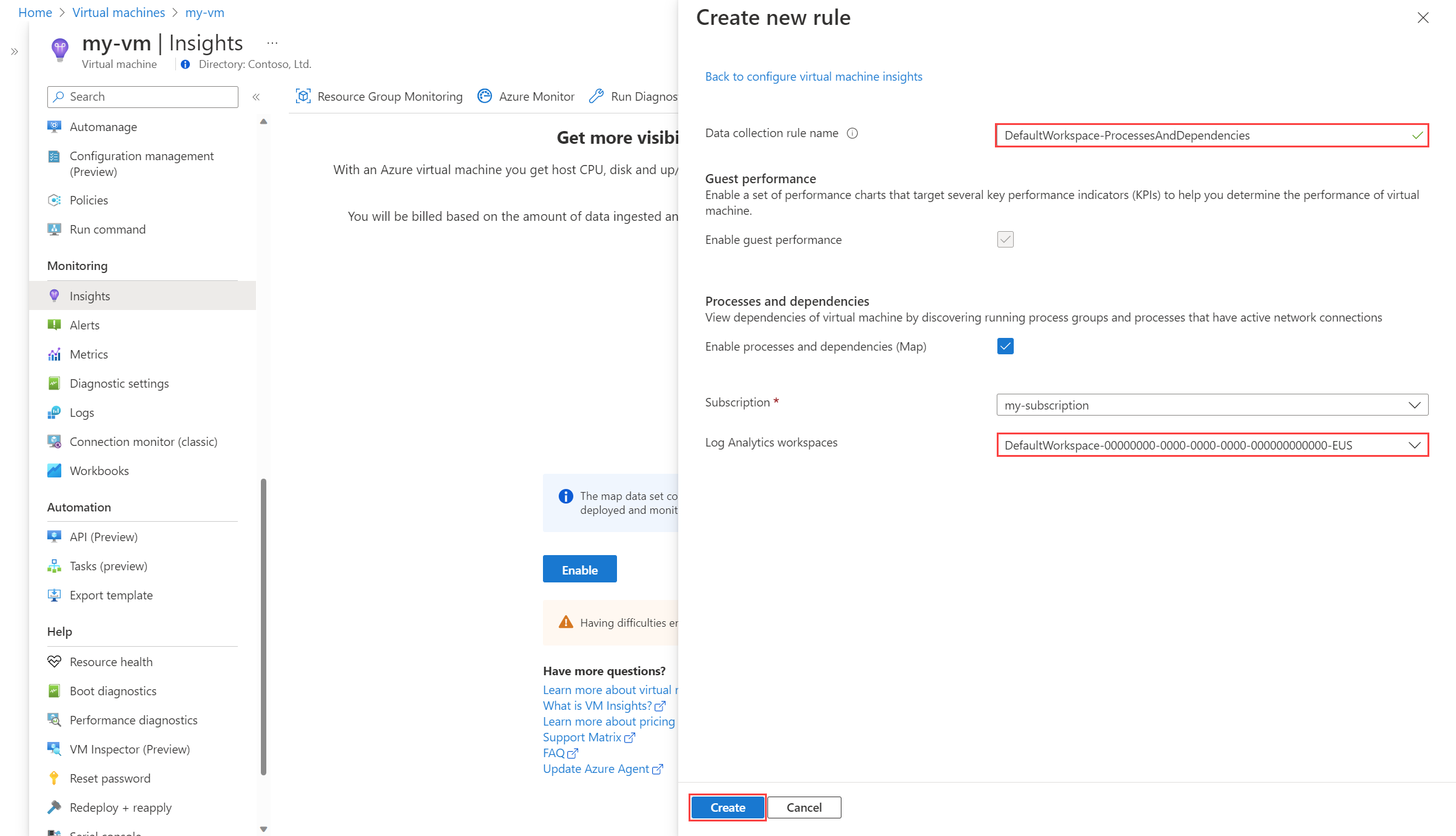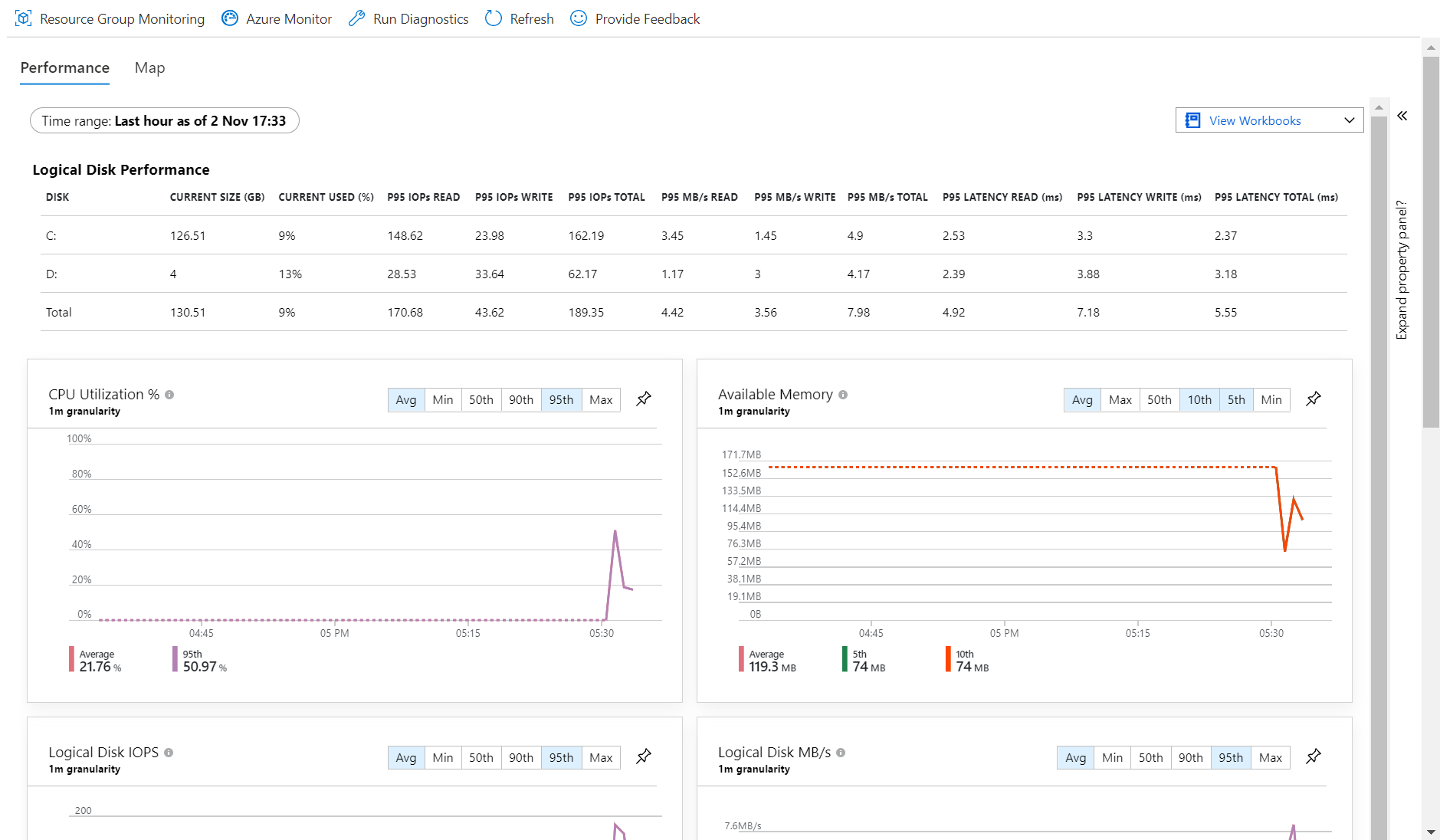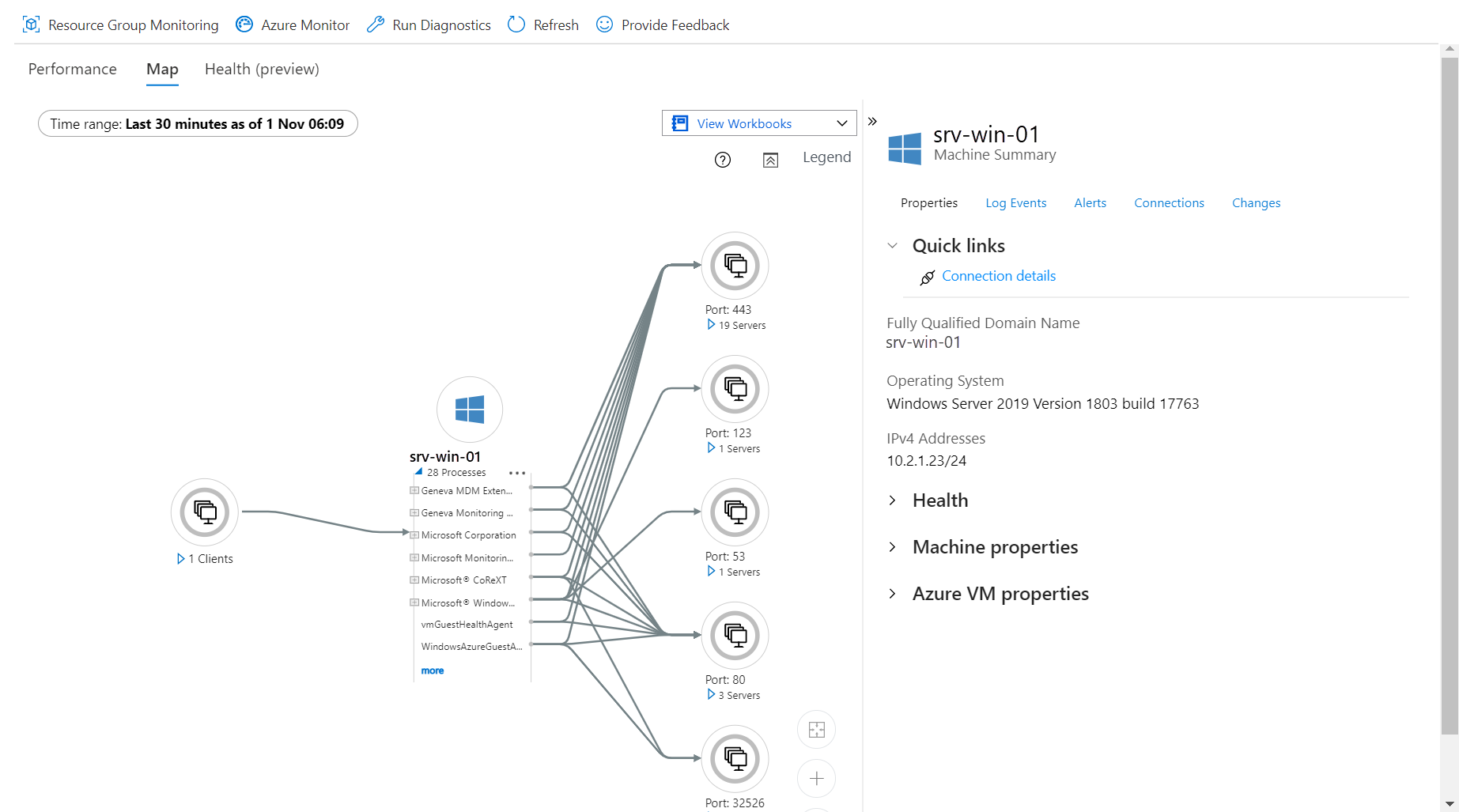Tutorial: habilitar la supervisión con VM Insights para una máquina virtual de Azure
VM Insights es una característica de Azure Monitor que le permite empezar a supervisar rápidamente las máquinas virtuales. Puede ver las tendencias de los datos de rendimiento, los procesos en ejecución en máquinas individuales y las dependencias entre máquinas. VM Insights instala el agente de Azure Monitor. Es necesario para recopilar el sistema operativo invitado y le prepara para configurar mayor supervisión de las máquinas virtuales según sus requisitos.
En este tutorial, aprenderá a:
- Habilite VM Insights para una máquina virtual que instale el agente de Azure Monitor e inicie la recopilación de datos.
- Habilite la recopilación opcional de procesos detallados y telemetría para habilitar la característica de asignación de VM Insights.
- Inspeccione los gráficos que analizan los datos de rendimiento recopilados de la máquina virtual.
- Inspeccionar un mapa que muestra los procesos que se ejecutan en la máquina virtual y las dependencias con otros sistemas.
Requisitos previos
Para completar este tutorial, necesitará una máquina virtual de Azure para supervisar.
Nota
Si ha seleccionado la opción Habilitar VM Insights al crear la máquina virtual, este ya estará habilitado. Si la máquina se habilitó anteriormente para VM Insights mediante el agente de Log Analytics, consulte Habilitación de VM Insights en Azure Portal para actualizar al agente de Azure Monitor.
Habilitación de VM Insights
Seleccione Insights en el menú de la máquina virtual en Azure Portal. Si VM Insights no se ha habilitado, verá una breve descripción de este y una opción para habilitarlo. Seleccione Habilitar para abrir el panel Configuración de supervisión. Deje la opción predeterminada del agente de Azure Monitor.
Para reducir el costo de la recopilación de datos, VM Insights creará una regla de recopilación de datos predeterminada que no incluye la recopilación de procesos y dependencias. Para habilitar esta colección, seleccione Crear nueva para crear una nueva regla de recopilación de datos.
Proporcione un nombre de regla de recopilación de datos y, a continuación, seleccione Habilitar procesos y dependencias (asignar). No se puede deshabilitar la recopilación de rendimiento de invitado porque es necesaria para VM Insights.
Mantenga el área de trabajo de Log Analytics predeterminada para la suscripción a menos que tenga otra área de trabajo que quiera usar. Seleccione Crear para crear la nueva regla de recopilación de datos. Seleccione Configurar para iniciar la configuración de VM Insights.
Un mensaje indica que la supervisión se está habilitando. El agente podría tardar varios minutos en instalarse y comenzar la recopilación de datos.
Visualización del rendimiento
Una vez finalizada la implementación, verá vistas en la pestaña Rendimiento en VM Insights con datos de rendimiento para la máquina. Estos datos muestran los valores de las métricas clave de invitado a lo largo del tiempo.
Visualización de procesos y dependencias
Seleccione la pestaña Mapa para ver los procesos y las dependencias de la máquina virtual. La máquina actual está en el centro de la vista. Para ver los procesos que se ejecutan en ella, expanda la pestaña Procesos.
Visualización de los detalles de la máquina
La pestaña Mapa proporciona pestañas diferentes con información recopilada sobre la máquina virtual. Seleccione las pestañas para ver lo que está disponible.
Pasos siguientes
VM Insights recopila datos de rendimiento del sistema operativo invitado de la máquina virtual, pero no recopila datos de registro, como el registro de eventos de Windows o Syslog. Ahora que tiene la máquina supervisada con el agente de Azure Monitor, puede crear otra regla de recopilación de datos para realizar esta recopilación.
Comentarios
Próximamente: A lo largo de 2024 iremos eliminando gradualmente GitHub Issues como mecanismo de comentarios sobre el contenido y lo sustituiremos por un nuevo sistema de comentarios. Para más información, vea: https://aka.ms/ContentUserFeedback.
Enviar y ver comentarios de